日期:2016-11-07 00:00 作者:win7系统官网 来源:http://www.win770.com
我们在操作win8系统电脑的时候,win8系统设置tp link提示“此功能暂未开放的问题如何解决,虽然win8系统设置tp link提示“此功能暂未开放的少许解决办法,所以小编就给大家准备了win8系统设置tp link提示“此功能暂未开放的情况实在太难了,只需要按照;1、打开Edge然后在浏览器右上角点击三条横线的图标; 2、接着下来我们就可以看到历史浏览记录了,点击就能打开看过的网而,如果要删除的话,在弹出来的菜单中点击“清除所有历史记录”;的方法即可解决,接下来小编就给大家带来win8系统设置tp link提示“此功能暂未开放问题的具体解决流程。
解决方法一:针对Edge
1、打开Edge然后在浏览器右上角点击三条横线的图标;
2、接着下来我们就可以看到历史浏览记录了,点击就能打开看过的网而,如果要删除的话,在弹出来的菜单中点击“清除所有历史记录”;
3、再在弹出的的选择项中,前面的三个选项,勾上。接着点击清除。把临时缓存和历史记录都清除后即可正常访问路由器设置界面。
解决方法二:针对ie
1、在ie浏览器中点击(设置)>internet选项”,点击“删除”;

2、勾选所有选项,点击“删除”,删除完成后,在internet选项框中点击“确定”,等待自动删除缓存文件后即可正常访问路由器设置界面。
解决方法三:针对360浏览器
1、在360安全浏览器界面点击【打开菜单】-【选项/设置】;
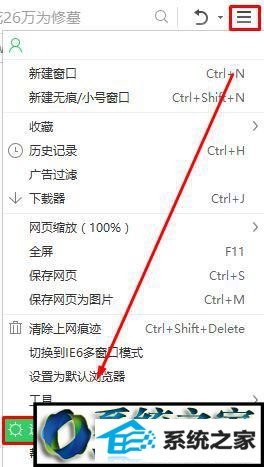
2、点击【高级设置】-【清理上网痕迹设置】;
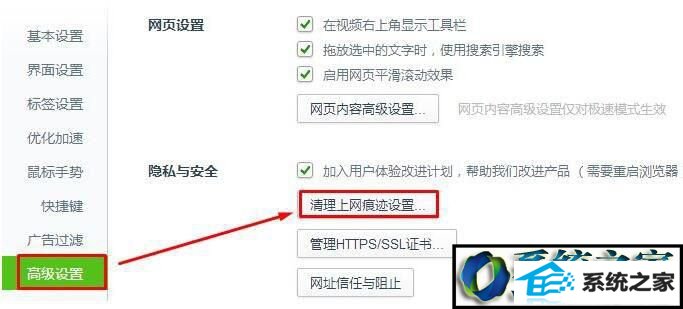
3、勾选全部选项,将清除这段时间的数据 设置为【全部】,点击立即清理即可。
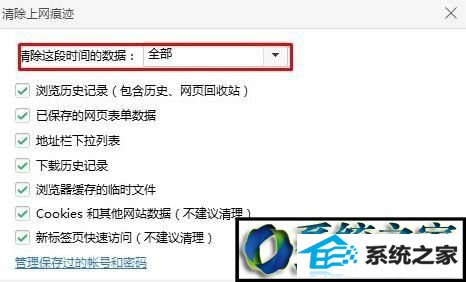
windows8设置tp link提示“此功能暂未开放”问题的解决方法就为大家介绍到这里了。有同样需求的朋友们,都可以动手操作看看!
栏目推荐: win8激活工具 装机大师 windows7重装系统 番茄花园xp win7重装系统 w10下载 u盘启动盘 深度windows7
专题推荐: 新电脑公司特别版 电脑公司 u盘安装系统 win7重装系统 windows7激活 电脑公司装机版